System service exception windows 8.1 что делать. Синий экран смерти SYSTEM_SERVICE_EXCEPTION: методы решения
Вконтакте
Одноклассники
Данная статья поможет вам исправить ошибку SYSTEM_SERVICE_EXCEPTION , которую отображает в некоторых случаях синий экран смерти Windows.
Причинами синего экрана с ошибкой SYSTEM_SERVICE_EXCEPTION могут быть: чрезмерное использование оперативной памяти, ошибки в видеодрайверах или некорректные данные, переданные в код ядра системы. Для решения возникшей проблемы, попробуйте воспользоваться несколькими способами описанными ниже.
Варианты ошибок, которые могут отображаться в отчетах:
system service exception netio sys
system service exception atikmdag sys
system service exception win32k sys
system service exception eamonm sys
system service exception ks sys
system service exception ntfs sys
Пакет обновления Windows представляет собой набор обновлений и исправлений для операционной системы, называемый патчами.
В Windows обновления доступны через Центр обновления Windows . Мы рекомендуем проверить, установлены ли на компьютере последние выпущенные Microsoft обновления системы. Для этого зайдите в меню Пуск -> Параметры , найдите там пункт Обновление и безопасность и перейдите в нем на вкладку Центр обновления Windows .

Запустите средство проверки системных файлов
Шаг 1. Нажмите кнопку Пуск и введите в сроку поиска cmd . В полученном списке нажмите правой кнопкой мыши на Командной строке и в появившемся меню выберите пункт Запустить от имени администратора .

Шаг 2. В открывшемся окне введите следующую команду:
Chkdsk /f /r
и затем нажмите клавишу Enter .
При появлении вопроса нажмите Y , чтобы согласиться с проверкой при перезагрузке компьютера. Средство проверки системных фалов позволит выявить и исправить поврежденные сектора, если они будут обнаружены на жестком диске при проверке.

Обновите видеодрайверы
Как уже говорилось ранее, данная ошибка может быть вызвана проблемами с видеодрайверами. Для решения, попробуйте их обновить двумя способами.
Первый способ — обновление драйверов вручную с помощью Диспетчера устройств.
Шаг 1. Зайдите в Диспетчер устройств . Найдите раздел Видеоадаптеры и раскройте его.

Шаг 2. Нажмите правой кнопкой мыши на видеокарте и в открывшемся меню выберите пункт Свойства .

Шаг 3. В окне свойств перейдите на вкладку Драйвер и нажмите Обновить…

Шаг 4. В открывшемся окне выберите Автоматический поиск обновленных драйверов .

После этого просто подождите пока Windows найдет обновления для данного драйвера.
Если у вас несколько видеокарт, повторите описанные выше шаги, чтобы обновить все видеодрайверы имеющихся у вас устройств.
Однако, стоит заметить, что ручное обновление драйверов с поморью Winfows не всегда работает, в таком случае попробуйте воспользоваться вторым вариантом — .
Отключите веб-камеру
Иногда определенное оборудование, например, веб-камера, даже встроенная в монитор, может вызывать ошибку SYSTEM_SERVICE_EXCEPTION. Для отключения веб-камеры, выполните следующие два простых шага:
- Откройте Диспетчер устройств , нажав клавиши Windows + X и выбрав его в открывшемся списке.
- В окне Диспетчера устройств найдите веб-камеру, нажмите на ее названии правой кнопкой мыши и выберите Отключить .

Стоит уточнить, что ошибка может быть вызвана и другим оборудованием, поэтому вам, возможно, придется еще отключить несколько устройств, чтобы понять какое из них вызывает ошибку.
Удалите антивирусные программы
Если вы используете антивирусное программное обеспечение, такое как: Антивирус Касперского, Dr.Web, McAfee и др., то в этом случае перейдите на сайт в раздел поддержки и найдите способы их отключения. Или полностью удалите их со своего компьютера, т.к. зачастую они имеют отношение к появлению синего экрана смерти с ошибкой SYSTEM_SERVICE_EXCEPTION.
Вконтакте
Пользователи десятой версии Windows очень часто сталкиваются с программным сбоем в виде синего экрана с описанием SYSTEM_SERVICE_EXCEPTION. Ошибка данного типа особо критичной не является, хотя и влечет за собой массу неприятностей. В чем причина ее появления и как устранить такой сбой, сейчас и посмотрим.
SYSTEM_SERVICE_EXCEPTION: ошибка и причины ее появления
Для начала посмотрим на природу самого сбоя. Говоря научным языком, проблема возникает в тот момент, когда система переходит от обработки непривилегированного кода к привилегированному, посылая их ядру. Если объяснить проще, сбой означает одновременную перекрестную обработку команд, связанных с управлением системными компонентами (обычно драйверами устройств).
Однако среди основных причин появления данного сбоя называют следующие факторы:
- Конфликт, устаревание или отсутствие драйвера/драйверов видеокарты, особенно если адаптеров несколько (ошибка SYSTEM_SERVICE_EXCEPTION (netio.sys или AxtuDrv.sys)).
- Заражение системы вирусами.
- Ошибки на диске.
- Проблемы с оперативной памятью.
Исходя из причин возникновения такой проблемы, можно приступать к ее устранению. Рассмотрим наиболее распространенные методы, доступные каждому пользователю.
Ошибка SYSTEM_SERVICE_EXCEPTION: простейшая методика исправления
Считается, что при возникновении такой проблемы самым логичным и простым решением может стать откат системы до прежнего состояния.

Для этого, если вход возможен без появления синего экрана, следует использовать раздел восстановления системы в стандартной «Панели управления». Если полноценная загрузка невозможна, нужно попытаться запустить ее в безопасном режиме и произвести откат оттуда. Если постоянно происходит самопроизвольная перезагрузка, можно несколько раз принудительно выключить компьютер или ноутбук, чтобы в дальнейшем система сама инициировала запуск процесса восстановления. Если это не поможет и сбой появляется снова (код ошибки SYSTEM_SERVICE_EXCEPTION 0x0000003B), придется принимать кардинальные меры.
Проверка на вирусы
Как уже говорилось, одной из причин может стать воздействие вирусов, поэтому первым делом нужно проверить систему на предмет их наличия.

Понятно, что при невозможности загрузки Windows штатный сканер не поможет. В этом случае следует использовать дисковые программы наподобие Kaspersky Rescue Disk, предварительно в настройках BIOS установив приоритет загрузки с оптического носителя или флешки.
Устранение проблем с драйверами
Но когда возникает ошибка SYSTEM_SERVICE_EXCEPTION (Windows 10), чаще всего проблема устраняется путем переустановки или обновления с драйверов.

Прежде всего, если загрузка в обычном или безопасном режиме происходит нормально, а ошибка возникает только через некоторое время, следует зайти в «Диспетчер устройств» и обновить драйвер видеокарты. Оптимальным вариантом является его полное удаление с последующей инсталляцией с нуля. Также (если есть возможность) можно установить специальную программу для автоматического апдейта драйверов. Можно загрузить драйвер из интернета и вручную, а потом поместить его - в зависимости от разрядности системы - либо в папку Drivers, либо в директорию SysWOW64, которые расположены в основном каталоге Windows.

Еще один момент, связанный со сбоем SYSTEM_SERVICE_EXCEPTION. Ошибка даже при обновленных драйверах может появляться в связи с отсутствием апдейта самой операционной системы. В данном случае следует установить все обновления, включая и те, которые помечены как необязательные.
Поверка винчестера на присутствие ошибок
(Windows 10) также может возникать, если на винчестере имеются сбои программного характера или повреждены системные файлы.

В этой ситуации при нормальной загрузке, а если таковая невозможна, то с загрузочного диска вроде LiveCD, следует вызвать командную строку и прописать следующие строки:
- Для проверки диска - chkdsk c: /f.
- Для сканирования целостности системных файлов - sfc /scannow.
Сканирование оперативной памяти
И еще одна неприятная ситуация, связанная со сбоем SYSTEM_SERVICE_EXCEPTION. Ошибка может возникать, когда наблюдаются нарушения в работе планок оперативной памяти.

Для ее проверки сначала можно использовать небольшую, но очень эффективную программу Memtest86+. В случае выявления проблем нужно вынимать планки поочередно и каждый раз перегружать систему, проверяя ее работу. Как только функциональность стабилизируется, это и будет сигналом, что сбойную планку следует заменить.
Вместо итога
Итак, среди всего того, что было описано выше, наиболее распространенной проблемой считается некорректная работа драйверов графических адаптеров. Если в системе имеются две видеокарты, возможно, проблему можно будет устранить удалением одной из них. Если второй адаптер все равно нужен, лучше изначально подобрать для него соответствующие драйверы.
Однако о вирусах, ошибках винчестера и проблемах с оперативной памятью тоже забывать не стоит. Впрочем, если исправлять проблему последовательно, лучше всего применить тот порядок, который был описан выше. Если же ни одна из методик не поможет, весьма вероятно, проблема носит чисто технический характер (физические повреждения железа). В этом случае сбойные устройства придется поменять на новые.

Но это, естественно, далеко не все возможные ситуации, а только самые распространенные. В каждом случае сначала следует выявить истинную причину сбоя, а только потом принимать решение об устранении неполадки тем или иным методом. Здесь специально не приводились некоторые слишком сложные решения для этой проблемы, поскольку рядовому пользователю разобраться с ними будет достаточно проблематично. Зато представленные методы позволяют избавиться от ошибки собственными силами, не прибегая к помощи специалистов со стороны или всевозможных сервисных центров.
Код SYSTEM_SERVICE_EXCEPTION является критической системной ошибкой из разряда BSoD , распространен на операционных системах Windows, и может быть вызван любым фактором. Чаще, это происходит после неосторожного обновления ПО , перегрева какого-либо компонента ПК, подключения ранее неиспользуемого девайся или запуска приложения, сильно нагружающего видеокарту.
Как выглядит ошибка
Каждый пользователь хоть раз сталкивался с этим сообщением, обычно это случается, когда происходит конфликт системных процессов, некорректная передача информации к коду ядра или чрезмерная эксплуатация выгружаемого пула. Методов обнаружить причину SYSTEM_SERVICE_EXCEPTION много, но далеко не все способны помочь, поэтому важно понять, после каких конкретно действий появился синий экран и предпринять меры по устранению . К примеру, если BSoD появляется после того, как была запущена игра , то источник беды непременно кроется в видеокарте . Избавиться от этой проблемы помогает обновление графического драйвера.
Как исправить ошибку
Первым делом совершите диагностику
и лечение
разделов жесткого диска, для этого впишите “chkdsk
/f/r
“ в командную строку. Для неопытных юзеров рекомендуется скачать программу MemTest86
.
Для неопытных юзеров рекомендуется скачать программу MemTest86
. Если в систему войти не удается, используйте безопасный
режим
. О том, как это сделать можно узнать на нашем сайте.
Если в систему войти не удается, используйте безопасный
режим
. О том, как это сделать можно узнать на нашем сайте.
 Набор драйверов DriverPack
Набор драйверов DriverPack
В случаях, когда BSoD появляется в процессе загрузки ОС, а дальше начинается , нужно вынуть и почистить модули оперативной
памяти
, а затем вставить их в свободные слоты и сделать сброс
настроек
BIOS. После восстановления
поврежденных секторов обновите
драйвера
и исправить недочёты, если такие есть. Также стоит деинсталлировать
лишние антивирусные программы, так как они могут неправильно функционировать вместе. Не рекомендуется делать это вручную, быстрей и качественней применить бесплатную утилиту
DriverPack Solution.Нередки случаи, когда SYSTEM_SERVICE_EXCEPTION отображается из-за перегрева
аппаратных частей ПК, чтобы ознакомиться с состоянием компьютера можно использовать утилиту AIDA64
.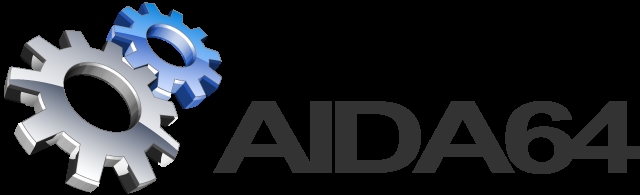
Некоторым, особенно «счастливым» пользователям ПК приходится узнать, что же такое на самом деле и когда это происходит, они оказываются настоящими заложниками ситуации в которой не могут понять, как им быть и почему данная ошибка появилась именно у них на компьютере или ноутбуке.
Вариации ошибки SYSTEM_SERVICE_EXCEPTION
- При запуске программы, происходит с бой, окно активной программы вылетает и вы видите надпись: «SYSTEM_SERVICE_EXCEPTION».
- В любой момент работы за компьютером или ноутбуком может появиться сообщение следующего характера: «STOP Ошибка 0x3B: SYSTEM_SERVICE_EXCEPTION».
- Зачастую, сообщение об ошибке может выглядеть следующим образом: «Была обнаружена проблема, и Windows была выгружена, чтобы предотвратить повреждения компьютера. Очевидно, проблема вызвана следующим файлом». Что примечательно, в данном случае, сам код ошибке не виден и пользователь вообще остается в замешательстве от того, что именно произошло с его компьютером.
- Не редки ситуации, когда сообщение об ошибке выглядит, как англоязычное сообщение состоящие из нескольких предложений: «The SYSTEM_SERVICE_EXCEPTION bug check has a value of 0x0000003B. This indicates that an exception happened while executing a routine that transitions from non-privileged code to privileged code».
- Обращайте внимание на то, как работает Windows 8 , так как замедление в работе операционной системе и долгом отклике мышки и клавиатуры, может так же означать, что в системе присутствует вышеназванная ошибка.
- Зависание компьютера на несколько секунд, а иногда 1-2 минуты, так же является проявлением ошибки.
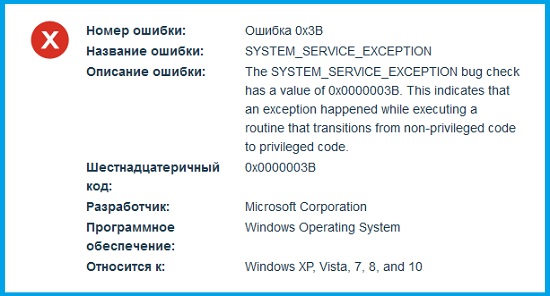
Если рассматривать ошибку с появлением проблемы более глобально, то становится понятно, что чаще всего проблемы в системе возникают из-за того, что была произведена установка нового программного или аппаратного обеспечения. Соответственно, любое проявление «синего экрана смерти» может проявиться в тот момент, когда происходит установка ПО, но при этом, параллельно, ещё активно работает программа связанная с «SYSTEM_SERVICE_EXCEPTION» (такой программой может быть «Windows Operating System» или что-то иное). Иногда, причиной может быть загрузка драйверов Microsoft Corporation и тп. Вот и получается, что для того, чтоб разобраться в том, что именно является причиной ошибке, необходимо как минимум внимательно отследить момент появления самой ошибке и остановке конкретного процесса - это будет просто идеальным вариантом для выявления ошибки.
Конкретные причины возникновения ошибки SYSTEM_SERVICE_EXCEPTION
- Причина в драйверах, так как драйвера могут: устареть, быть неправильно сконфигурированными, поврежденными, обычный конфликт драйверов после того, как было установлено новое оборудование и тп. Данную причину возникновения ошибок стоит считать одной из самых распространённых.
- Возможно реестр операционной системы Windows 8 был поврежден. Данное повреждение чаще всего возникает по той причине, что было удалено или установлено ПО, которое имеет непосредственное отношение к системным фалам Windows.
- Такими образом может проявлять себя вирус, который смог проникнуть в вашу систему и произвести диверсию в виде повреждения системных файлов Windows или Windows Operating System.
- Случайно поврежденные, а иногда и полностью удаленные системные файлы, которые стали таковыми после того, как в систему устанавливалось ПО связанное с Windows Operating System.
- Бывают ситуации, когда сам жесткий диск был поврежден, тогда «Ошибка 0x3B» вам на это легко укажет.
- Бывают ситуации, когда оперативная память была повреждена, тогда в отображение ошибки «SYSTEM_SERVICE_EXCEPTION», вы должны заметить слово «RAM».
Как бы там не было, а выше перечислены только основные причины тех ситуаций, когда возникает синий экран в Windows 8 - ошибки SYSTEM_SERVICE_EXCEPTION (0x0000003B) , так что будьте бдительны и внимательны, ведь чаще всего, виною всего происходящего, недавняя: установка или удаление ПО, драйверов и нового оборудования.
Действия по восстановлению ОС после возникновения ошибки SYSTEM_SERVICE_EXCEPTION
«Синий экран смерти» – не такое уж редкое явление в операционных системах от Microsoft. Это страшный сон любого пользователя, ибо возникает он в самых критических ситуациях. Поэтому большинство из нас боятся этой ошибки как огня. Беда в том, что она может возникнуть по самым разным причинам. И для того чтобы решить проблему нужно произвести правильный анализ и понять, что именно дало сбой. Только потом можно приступать к активным действиям. Итак, что за ошибка SYSTEM SERVICE EXCEPTION в Windows 10 и как ее исправить. Об этом и пойдет речь.
BSoD (англ. «Blue Screen of Death») возникает только по конкретным причинам, и они, в основном, связаны с неправильной работой драйверов оборудования. Также может появиться сбой в работе оперативной памяти или жесткого диска. Но это бывает очень редко. Чаще всего пользователь «ловит» весьма неприятный вирус и даже не подозревает об этом.
Также весьма распространены повреждения системных файлов (без ведома юзера). Некоторые владельцы ПК и ноутбуков жаловались даже на то, что после обновления Windows 10 x64 до Fall Creators Update возникал «синий экран смерти». Что интересно, ошибки возникали исключительно на системах с архитектурой 64 бит. Но проблема не носила массовый характер. Теперь главное: как определить причину возникновения BSoD?
При появлении описываемого экрана на монитор выводится сообщение операционной системы. В нем есть ссылка на конкретный системный файл, из-за которого ошибка имеет место. Вариантов немного:
- ks . sys . Ссылка на этот файл говорит о том, что проблема связана с популярным приложением для VOIP общения – Skype. Если же этой программы нет на компьютере, то нужно проверить драйверы веб-камеры и микрофона;
- netio . sys . Этот файл входит в состав драйверов сетевой карты или Wi-Fi адаптера. Если система жалуется на него, то необходимо срочно проверить соответствующее ПО. Проблема может появляться при попытке соединения с удаленным сервером или просто при выходе в интернет;
- sys, dxgkrnl . sys и atikmdag.sys. Ссылка на эти файлы говорит о том, что проблему вызывают компоненты драйвера видеокарты. Часто появляется при попытке запуска каких-либо игр. Особенно с «крутой» графикой.
После того как была обнаружена причина возникновения BSoD, можно приступать к решению проблемы. Есть несколько способов справиться с «синим экраном смерти». Рассмотрим самые простые и эффективные.
Способ 1. Откат или переустановка драйверов
Этот метод самый действенный, так как ошибки связаны именно с драйверами устройств (в большинстве случаев). Можно, конечно, поискать отдельные файлы (именно те, что оказались недееспособными) в интернете. Но это долго. И не факт, что поиски увенчаются успехом. Итак, что нужно сделать для отката на предыдущую версию драйвера? Алгоритм действий таков:
- Идем в «Панель управления» и открываем «Диспетчер устройств».

- В диспетчере щелкаем правой кнопкой мыши по нужному устройству и выбираем пункт «Свойства».

- Откроется окно с параметрами оборудования. Здесь переходим на вкладку «Драйвер». Далее необходимо нажать кнопку «Откатить драйвер».

По завершении процесса отката операционная система предложит перезагрузить компьютер. Необходимо согласиться.
В примере был рассмотрен откат драйверов видеокарты. Для того чтобы убедиться в решении проблемы, нужно просто запустить какую-либо игру. Если «синий экран» не появляется, то все сделано правильно.
Способ 2. Проверка ПК или ноутбука на наличие вирусов
Здесь потребуется какой-нибудь антивирусный продукт. Возможностей «Защитника Windows» для этой процедуры недостаточно. Лучше всего использовать такие программы, как ESET NOD32, Dr.Web Antivirus или продукцию от Касперского. Стоит также упомянуть, что данный метод лучше использовать в тандеме с первым способом, так как файлы драйверов могли быть повреждены именно вирусом. Необходимо предпринять следующие шаги:
- Открываем антивирус и идем на вкладку «Сканирование ПК».

- Теперь нужно выбрать пункт «Выборочное сканирование». Именно такой алгоритм поиска угроз способен проверить не только системные диски, но и оперативную память устройства (область автозагрузки). Многие вирусы любят прятаться именно там.

- После нажатия на соответствующий пункт появится окно выбора параметров сканирования. Необходимо поставить галочки напротив пунктов «Оперативная память», «Загрузочный сектор» и отметить тот диск, на котором установлена операционная система. После этого нажимаем кнопку «Сканировать как админ.». Это поможет сразу же произвести очистку. Только от имени администратора позволено копаться в системных файлах.

Процесс займет некоторое время. По завершении сканирования и очистки антивирус предоставит список найденных угроз и описание действий, которые были к ним применены. После очистки рекомендуется перезагрузить машину.
Способ 3. Использование восстановления системы
Это альтернативный вариант для тех, кому ничего не помогает. Опция восстановления системы по созданным точкам появилась в Windows еще во времена легендарной XP. Но в «десятке» она претерпела некоторые изменения. Теперь система откатывается не в раннее состояние, а полностью сбрасывается на заводские настройки. Есть надежда, что после этой процедуры ОС заработает так, как ей положено. Что нужно сделать для сброса?
- Заходим в меню «Пуск» и выбираем пункт «Параметры». Откроется окно с опциями управления системой. Здесь нужно выбрать «Обновление и безопасность».

- Далее нужно перейти на вкладку «Восстановление».

- Здесь необходимо внимательно прочесть всю информацию и там, где написано «Вернуть компьютер в исходное состояние», нажать на кнопку «Начать».

Сам процесс сброса занимает довольно-таки продолжительное время. Зато с вероятностью в 90% проблема будет решена. На выходе вы получите девственно чистую систему. Будто ее только что установили. Естественно, придется инсталлировать все драйверы и программы заново.
Проблема с оперативной памятью или жестким диском
Здесь не очень много вариантов. Для диагностики проблемы с памятью требуется произвести проверку ее такой утилитой, как MemTest86 . Она работает прямо из БИОСа ПК или ноутбука. Поэтому есть возможность полностью протестировать работоспособность модулей. Если выявится проблема именно с этим компонентом, то придется его менять. Хотя это маловероятно. Код ошибки ясно дает понять, что проблема программная.
Для проверки жесткого диска лучше использовать программу Victoria . Она также способна не только искать проблемы, но и исправлять их. К сожалению, интерфейс утилиты не русифицирован. Однако для запуска проверки достаточно всего лишь нажать на кнопку «Check». Если на HDD есть битые кластеры, то Victoria постарается их исправить. Возможно, не придется менять жесткий диск. Но переустановить ОС придется в любом случае.
Заключение
Оказывается, «синий экран смерти» Windows не так уж страшен. Какой бы серьезной ни была проблема – она имеет решение. Точно такая же ситуация с пресловутым BSoD. Главное – правильно произвести анализ и понять, что послужило причиной сбоя. А устранить проблему не составит особо труда.
Видеоинструкция
